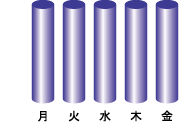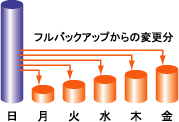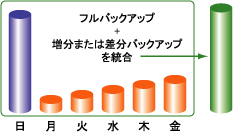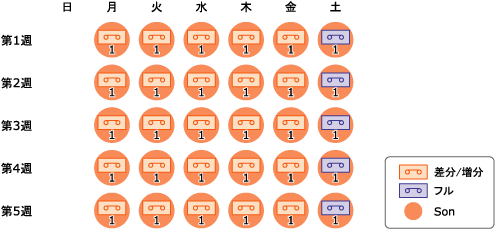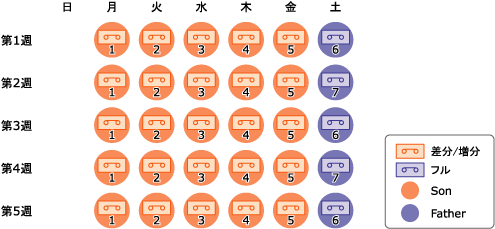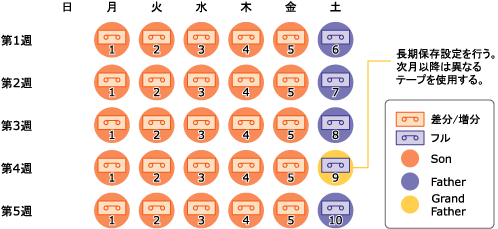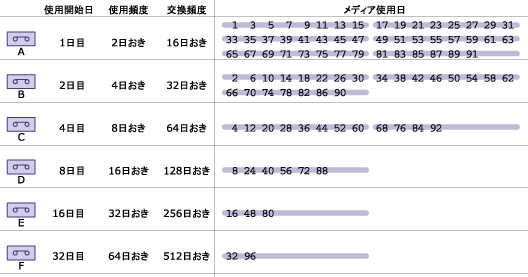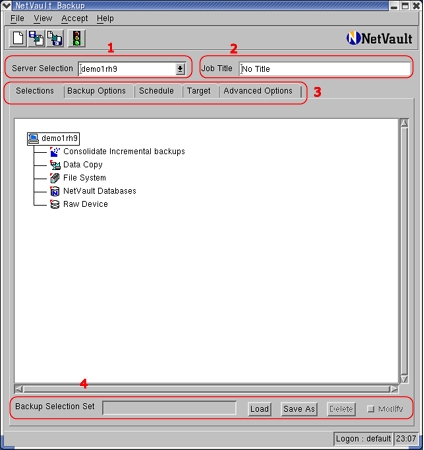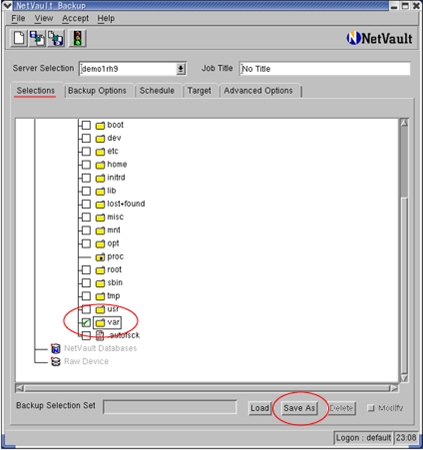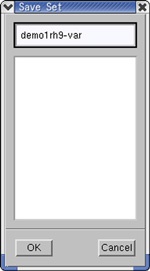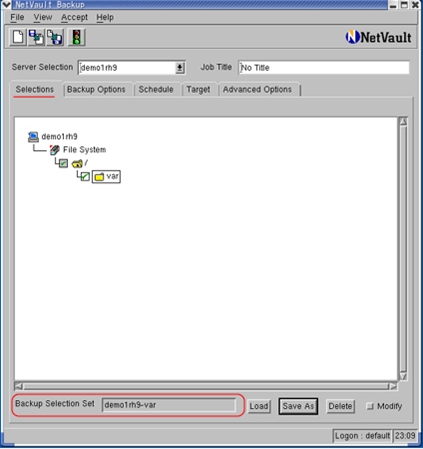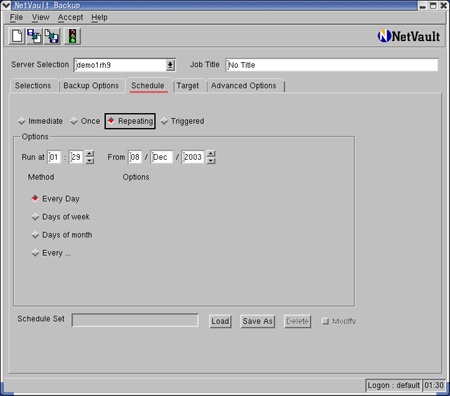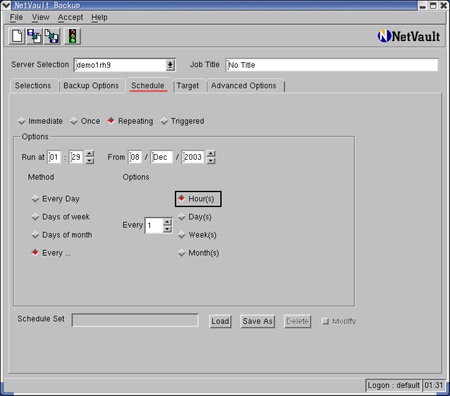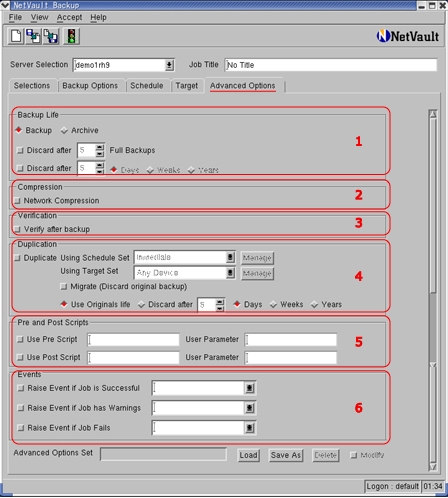| >> はじめに |
|
このコーナーでは、NetVaultをまったく使用したことがない方でも、ステップ毎に導入することができるよう、順を追って解説していきます。
前回までの講座で、NetVaultのインストールからデバイス設定、そしてバックアップ/リストアまで、必要最低限の手順を解説してきました。今回の講座から、バックアップについてより深く掘り下げて説明していきます。
| >> バックアップ・スケジュールの考え方 |
|
前回の講座では、何の予備知識もなく、やみくもにバックアップの実行を行いましたが、本来のシステム管理では適切なポリシーに基づいた運用が求められます。
最初にNetVaultから少し離れて、基本的なバックアップに関する概念についておさらいしてみましょう。
まず、バックアップの方式について考えてみます。
| >> メディア・ローテーションの考え方 |
|
使用するバックアップ・デバイスやバックアップ・ポリシーにより、正しいメディア・ローテーションを選択する必要があります。このメディア・ローテーション設計をおろそかにすると、バックアップの際に適切にジョブの実行ができないだけでなく、いざシステム障害が発生してリストアを行おうとした際に、正しく復旧できないということになりかねません。
| ● Son方式 | |
|
一般的に、シングル・ドライブ使用時にもっともよく使用する方法と考えられています。月曜から金曜は差分バックアップを行い、土曜または日曜にフルバックアップを行います。次週のフルバックアップの際には、テープへ上書きを行います。一見バックアップは完璧にとれているように見えますが、フルバックアップ中のシステム障害に対しては、まったく無防備になってしまいます。詳しくはFAQ番号NVP00001をご覧いただくと、その危険性がよく分かります。 |
|
| ※ 同じ番号のテープは、物理的に同一のテープ・メディアを表します。 | |
| ● Father-Son方式 | |
|
週末はフルバックアップを行い、平日は差分バックアップを行います。平日の差分バックアップの際に、曜日毎にメディアを決め、月次の中では週末のフルバックアップの際に毎回異なるメディアを使用します。主に比較的巻数が少ない6~10巻程度の小規模なオートローダやライブラリにて使用される方法です。最低1世代のデータが保護されます。また、週末に使用するテープの巻数を増やすことでより多くの世代を保存することが可能です。 |
|
|
※ 同じ番号のテープは、物理的に同一のテープ・メディアを表します。 この例では、曜日毎に差分バックアップに使用するテープが規定されていますが、NetVaultのグループ・ラベルの機能を使用することにより、より効率的にメディアを使用することができます。 |
|
| ● Grandfather-Father-Son(GFS)方式 | |
|
バックアップに関するメディア・ローテーションの解説を読むと、一番良くでてくる方式がこのGFS方式です。メディア・ローテーションにより、複数世代の保持はもちろんのこと、月次でのフルバックアップを長期保存用として別途設定する事により、テープコストを抑えながら長期的なバックアップ計画を行うことができます。 |
|
| ※ 同じ番号のテープは、物理的に同一のテープ・メディアを表します。 | |
| ● ハノイの塔方式 | |
|
少ないメディア・コストで、フルバックアップ・データをできるだけ長期間残すための方法です。この名称は「ハノイの塔」と呼ばれる数学的な議題等にもなる玩具に由来しています。ジョブやメディアの管理が複雑になるため、あまり使用されていません。 |
|
| >> NetVault Backupウィンドウ |
|
以上の説明で、いろいろなバックアップの方法やメディア・ローテーションについては理解してもらえたと思います。このような動作をさせるためには、実際にNetVaultではどのような設定が必要なのでしょうか。
NetVaultのBackupウィンドウには様々な機能がありますが、今回はその中でも特に一般的なジョブの作成に必要なものを中心にご紹介いたします。
- Server Selection - 複数のNetVault Serverを1台のNetVault GUIから管理する時、そのNetVault Serverの切り替え用に使用します。

- Job Title - ジョブに名前をつけます。デフォルトでは、"No Title"となっていますが、実際の運用時はどのようなジョブなのか、判断しやすくするために分かりやすい名前をつけましょう。

- オプション・タブ - 下記5種類が用意されています。オプション・タブについては、次章でそれぞれ説明します。
- Selectionsタブ
- Backup Optionsタブ
- Scheduleタブ
- Targetタブ
- Advanced Optionsタブ
- Set - 各オプション・タブにおいて、設定した内容をSetという単位により保存しておくことができます。Setを活用することで、ジョブの管理が楽になるだけでなく、今後、より大規模なバックアップ・システムを構築する際に使用するポリシー管理の基本となります。
| >> NetVault Backupウィンドウ - Selectionsタブ |
|
前回の講座では、対象ディレクトリを単に指定しただけでしたが、Selectionsタブでバックアップ対象データをSetという形で保存することで、随時設定を読み出してバックアップすることが可能です。
例えば、"/var"ディレクトリを、"demo1rh9-var"という名前のSetで保存する場合、
対象の指定は、単なるルート・ディレクトリの指定のみならず、サブ・ディレクトリ内の除外設定などをGUIにより自由に行うことができるようになっています。また、差分/増分バックアップ等を使用する場合には、必ずSetを設定して、基準となるディレクトリを指定しておく必要があります。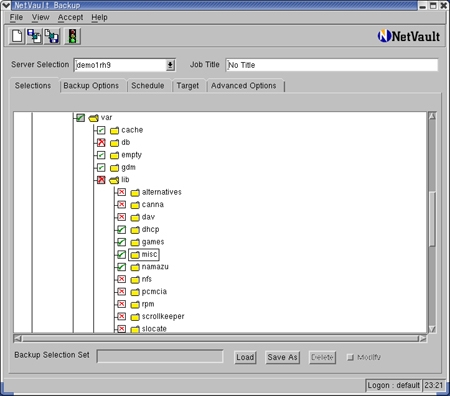
| >> NetVault Backupウィンドウ - Backup Optionsタブ |
|
Backup Optionsタブでは、バックアップ方法の選択を行います。方法毎に次の設定項目を指定します。
- フルバックアップ
Backup Type: FULL
Incremental Type: 選択不可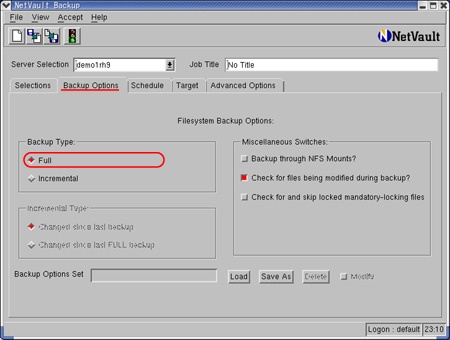

- 増分バックアップ
Backup Type: Incremental
Incremental Type: Changed since last backup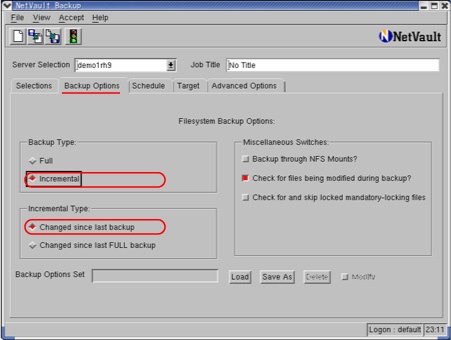

- 差分バックアップ
Backup Type: Incremental
Incremental Type: Changed since last FULL backup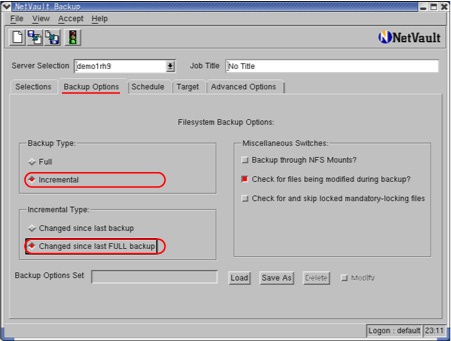
また、それぞれで指定した後、"Save as"ボタンを押し、名称を指定して"Backup Options Set"として保存しておきます。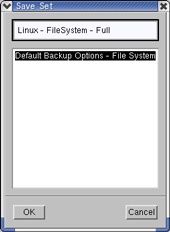
一度Setとして保存後、異なる内容をSetとして作成する場合には、"Modify"ボタンを押し、"Copy"として別途設定後、再度"Save as"します。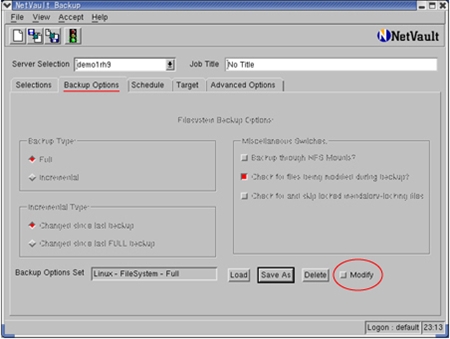

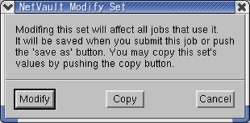
"Miscellaneous Switches"には、バックアップ時のいろいろなオプションがあります。詳細はマニュアルにて確認してください。ほとんどの場合、デフォルトで問題ありません。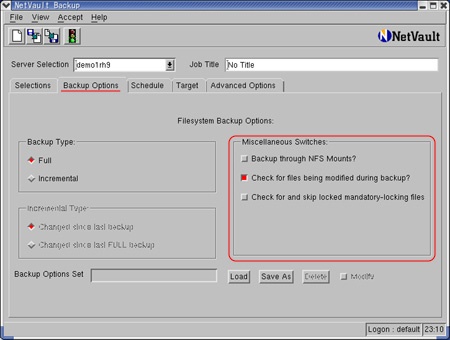
| >> NetVault Backupウィンドウ - Scheduleタブ |
|
Scheduleタブでは、4種類のスケジュール設定が行えます。
- Immediate:
即時実行します。デフォルトになっていますので、テストの際にはそのまま"Submit"するとすぐに動作します。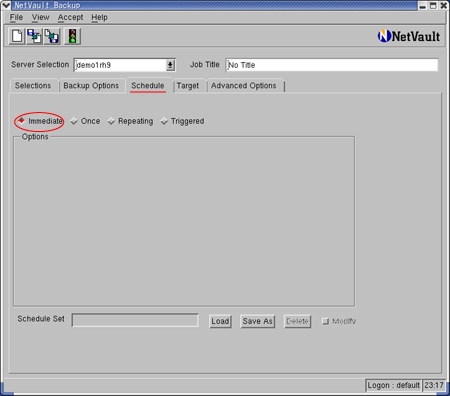

- Once:
ジョブを指定した時に一度だけ実行します。臨時のスケジュールバックアップに有効です。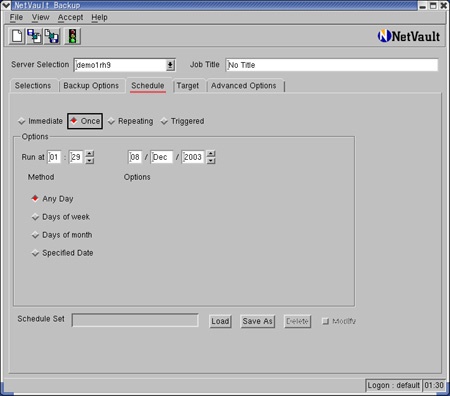

- Repeating:
先ほど説明しました、すべてのメディア・ローテーションはこの"Repeating"を使用して設定します。"Run at"にて動作する時間を指定し、それがいつから始まるのか"From"欄で指定します。その後"Method"項目にて頻度の設定を行います。
Days of Week: 曜日指定による実行です。"Weeks in Month"で月の中で何週目かを指定することもできます。例では、土曜日の深夜に設定しています。
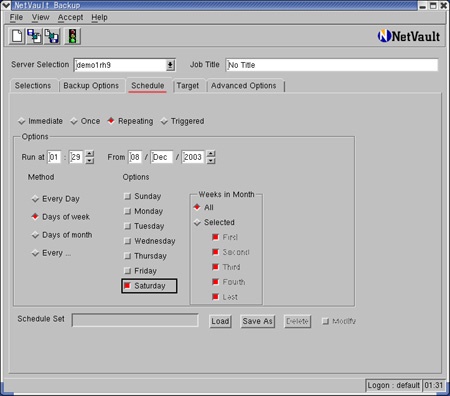
Days of Month: 月のカレンダーによる指定です。曜日にかかわらず指定した日に実行されます。また、"Last"を指定すると、日にちに関係なく月の最後に実行することになります。
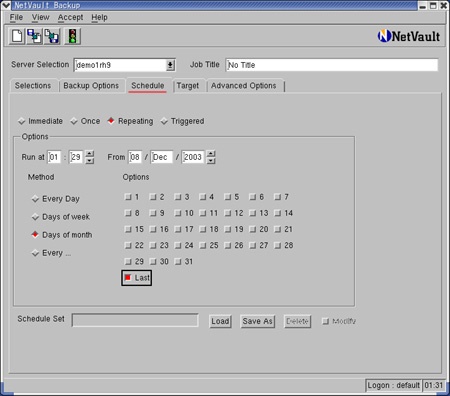
- Triggered:
スケジュールによらず、外部のコマンドから実行することができます。また実行後の戻り値により、
ジョブの実行結果の判別が可能です。詳細はこちらのFAQも参考にしてください。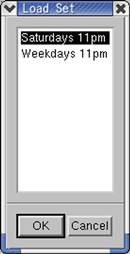
スケジュールタブで設定した内容も、"Schedule Set"として保存して使用します。NetVault 7からは、あらかじめ例として2種類が登録されています。
| >> NetVault Backupウィンドウ - Targetタブ |
|
Targetタブでは、バックアップに使用するデバイス、メディアの指定、それに付随するオプションの設定項目です。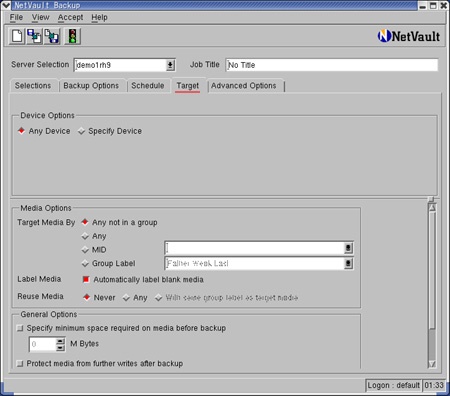
このタブの細かい内容については、事前にDevice Managementの設定に関する知識が必要になります。詳細については、次回に合わせて取り扱うことにします。
| >> NetVault Backupウィンドウ - Advanced Optionsタブ |
|
Advanced Optionsタブということで、ほとんど関係ない!と思ってしまうかもしれません。しかし、メディアローテーションの考え方で一番重要な世代の設定を行う場所でもあります。
- Backup Life:
世代管理に関する詳細設定です。詳細については、次回取り扱います。 - Compression:
クライアントからのバックアップの際に、一旦データを圧縮して、ネットワークのトラフィックを軽減することが可能ですが、その反面圧縮・解凍にCPU処理を行うため、古いシステムではパフォーマンスに影響がでる場合があります。 - Verification:
バックアップ終了後に、データ転送のチェックを行います。 - Dupulication:
一旦バックアップしたデータを他のメディアに一連の処理でコピーする機能です。Data Copy Pluginと一緒に今後説明します。 - Pre and Post Scripts:
バックアップ実行前後に、指定したスクリプトを実行する機能です。 - Events:
バックアップ・ジョブと連携して、通知を実行する機能です。
| >> 次回は・・・ |
|
以上、バックアップの基本的な考え方と、バックアップ・ウィンドウに関するおおまかな内容については理解してもらえたと思います。何も動作させることがなかったので、少々物足りなかったかもしれませんが、何事も最初が肝心ですから。次回まで、今回の内容を忘れないでください。
メディア・ローテーションを可能にするジョブ設定を行うには、Device Managementについても熟知しておく必要があります。次回の講座では、「バックアップを極める!(後編)」として、先にDevice Managementの説明をしてから、あらかじめ決定したポリシーに基づいて実際のジョブを作って見ましょう。